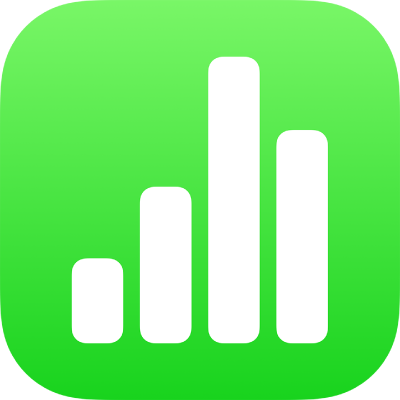
Képgaléria hozzáadása az iPad Numbers appjában
A képgaléria segítségével egyetlen helyen tekinthet meg egy fotógyűjteményt és SVG-képeket a lapon, így egyszerre csak egy jelenik meg. Ezután koppintással végigtekintheti a képeket, mint egy diabemutatóban.
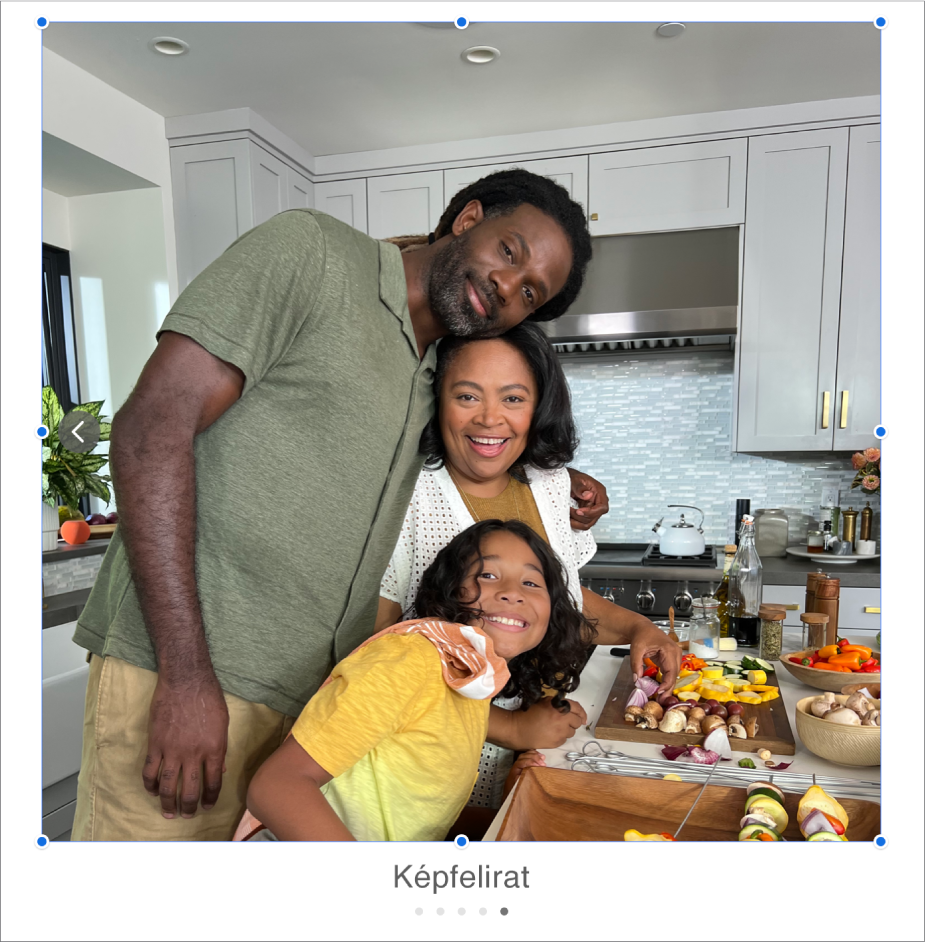
Megjegyzés: A képgalériákban megjelenített SVG-képek nem egyesíthetők vagy választhatók szét.
Koppintson a
 gombra az eszközsoron, majd koppintson a Képgaléria lehetőségre.
gombra az eszközsoron, majd koppintson a Képgaléria lehetőségre.A képgalériát elhúzással helyezheti át a munkafüzetben, az átméretezéshez pedig valamelyik kék pontot kell elhúznia.
Koppintson a
 gombra a képgaléria jobb alsó sarkában, koppintással válasszon ki több képet, majd koppintson a Hozzáadás elemre.
gombra a képgaléria jobb alsó sarkában, koppintással válasszon ki több képet, majd koppintson a Hozzáadás elemre.A képgaléria testreszabásához ellenőrizze, hogy a galéria ki van jelölve, majd tegye a következők valamelyikét:
Egy kép pozíciójának vagy nagyításának módosítása: Koppintson duplán a képre a munkafüzetben, majd elhúzással mozgassa a képet a keretben. A csúszka húzásával módosíthatja a nagyítást.
Képek átrendezése: Koppintson a
 gombra, koppintson a Galéria lehetőségre, majd a Képek kezelése lehetőségre (a legtöbb iPad modellen), végül koppintson a Szerkesztés elemre. Érintse meg és tartsa megérintve az
gombra, koppintson a Galéria lehetőségre, majd a Képek kezelése lehetőségre (a legtöbb iPad modellen), végül koppintson a Szerkesztés elemre. Érintse meg és tartsa megérintve az  fogantyút, majd elhúzással rendezze át a képeket.
fogantyút, majd elhúzással rendezze át a képeket.Képleírás hozzáadása, amelyet a kisegítő technológiák (pl. a VoiceOver) is használhatnak: Koppintson a
 gombra, koppintson a Galéria lehetőségre, majd koppintson a Szerkesztés elemre. Írja be a szöveget a szövegmezőbe. A képleírás sehol nem látható a munkafüzetben.
gombra, koppintson a Galéria lehetőségre, majd koppintson a Szerkesztés elemre. Írja be a szöveget a szövegmezőbe. A képleírás sehol nem látható a munkafüzetben.Ha leírásokat szeretne hozzáadni a galériában található többi képhez, koppintson a szövegmező alatt található bal vagy jobb nyílra.
Továbbá címmel is elláthat egy képgalériát, valamint képfeliratokat is hozzáadhat némely vagy az összes képhez. Lásd: Képfeliratok vagy cím hozzáadása objektumokhoz az iPad Numbers appjában.
A képgaléria megtekintéséhez koppintson az
 gombra vagy a
gombra vagy a  gombra.
gombra.
További képek hozzáadásához koppintson a képgalériára, majd a Képek hozzáadása elemre.
Kép eltávolításához koppintson a ![]() gombra, koppintson a Galéria lehetőségre, majd a Képek kezelése lehetőségre (a legtöbb iPad modellen), végül legyintsen balra a kívánt képen, és koppintson a Törlés elemre.
gombra, koppintson a Galéria lehetőségre, majd a Képek kezelése lehetőségre (a legtöbb iPad modellen), végül legyintsen balra a kívánt képen, és koppintson a Törlés elemre.